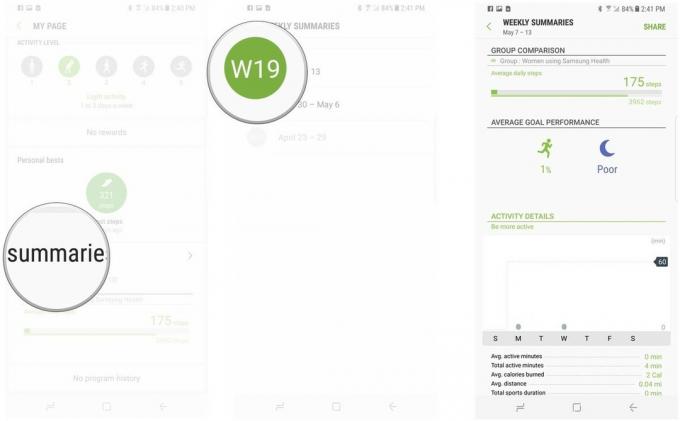Samsung Health pakub teile kõike, mida vajate, et õigel teel paremale ja tervislikumale versioonile pääseda. Kuid teadmine, kuidas hallata kõike, mida see rakendus pakub, on ülioluline. Kuigi liikuvaid tükke on palju, on kontrolli all hoidmine lihtne.
Samsung Health hoiab kontrolli all
Nagu võite juba arvata, on Samsung Healthi kasutuskogemuse juhtimiseks palju võimalusi. Kui olete Samsung Healthi abil oma uute harjumuste loomiseks oma spordirutiiniga kurssi viinud, võite end soovida kohandada asju, mis sobivad paremini teie sobivuse eesmärkidega.
See võib hõlmata kõike, alustades treeningprogrammi väljalangemisest, kui mõistate, et see ei sobi praegu teie jaoks, kuni igapäevaste eesmärkide kohandamiseni. Kuigi Samsung Health seab teile automaatselt teatud eesmärgid, on need täielikult reguleeritavad, et saaksite lasta sellel oma isiklikke eesmärke kajastada.
Verizon pakub Pixel 4a uutele piiramatutele liinidele vaid 10 dollarit kuus
Oma tervise kontrolli all hoidmine on isiklik teekond ja tegelikult mitte midagi, milles keegi teine teid aidata saaks, kui te pole pühendunud. Selle rakenduse kasutamine võib aidata teil hoida motivatsiooni ja jälgida kõiki treeningu üksikasju, kuid peate muidugi teadma, kuidas neile juurde pääseda.
Kuidas loobuda programmist
- Avatud Samsung Health.
-
Puudutage Halda üksusi plussikooniga.
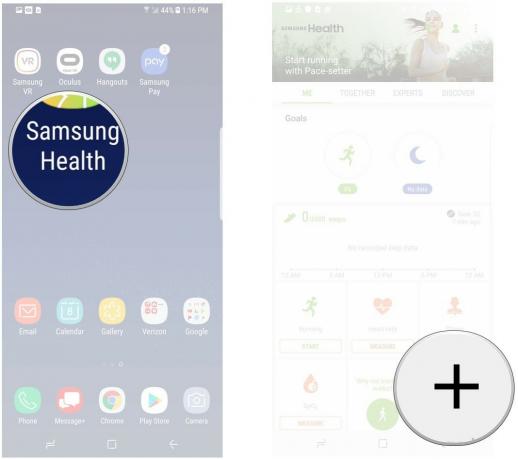
- Puudutage nuppu programm, mida praegu jälgite.
-
Puudutage valikut kukutamise programm.

Kuidas seada oma igapäevane sammueesmärk
- Avatud Samsung Health.
-
Puudutage nuppu astmeloendur.

- Puudutage nuppu ülevooluikoon mis näeb välja nagu kolm vertikaalset punkti paremas ülanurgas.
- Puudutage valikut Sea siht.
-
Lohistage liugur seadke oma uus igapäevane sammude arvu eesmärk.

Kuidas toiminguid jälgiva seadme vahel vahetada
- Avatud Samsung Health.
Puudutage nuppu astmeloendur.

Puudutage nuppu kasti astmeloendi all.
-
Puudutage nuppu sammude arvu andmete allikas mida soovite kasutada.

Kuidas eesmärk tühistada
- Avatud Samsung Health.
- Puudutage a eesmärk.
-
Puudutage nuppu ülevooluikoon paremas ülanurgas, mis näeb välja nagu kolm vertikaalset punkti.
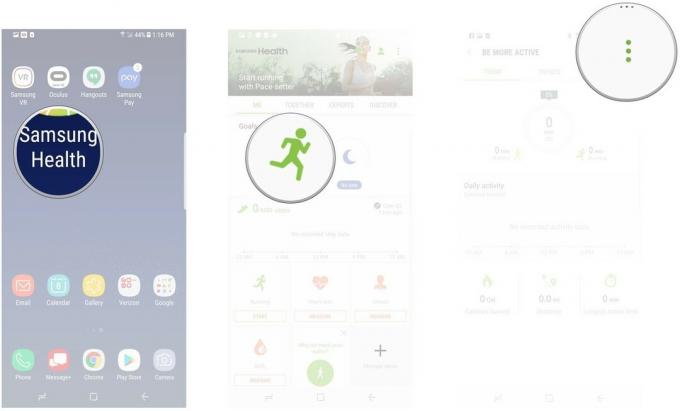
- Puudutage valikut kuva eesmärgi üksikasjad.
- Puudutage valikut tühistada eesmärk ekraani paremas alanurgas.
-
Puudutage valikut tühistada eesmärk.

Jälgitud andmete eksportimine
- Avatud Samsung Health.
- Puudutage nuppu jälgitavad andmed soovite eksportida.
-
Puudutage nuppu ülevooluikoon mis näeb paremas ülanurgas kolme vertikaalset punkti.
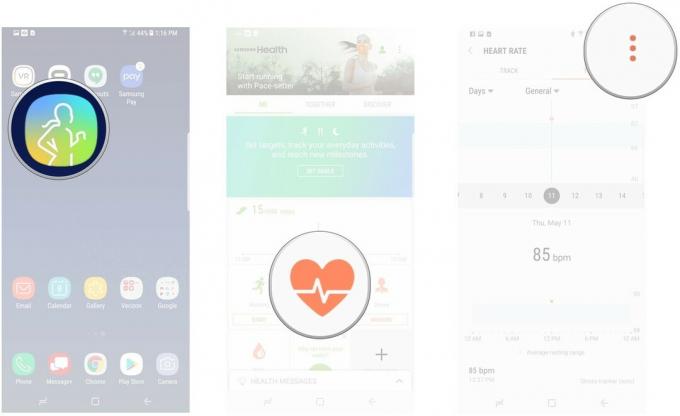
- Puudutage valikut andmete eksportimine.
- Puudutage nuppu ajavahemik ja failitüüp soovite eksportida.
-
Puudutage valikut eksport.

Kuidas vaadata iganädalast tegevuse kokkuvõtet
- Avatud Samsung Health.
-
Puudutage nuppu profiiliikoon ekraani paremas ülanurgas.
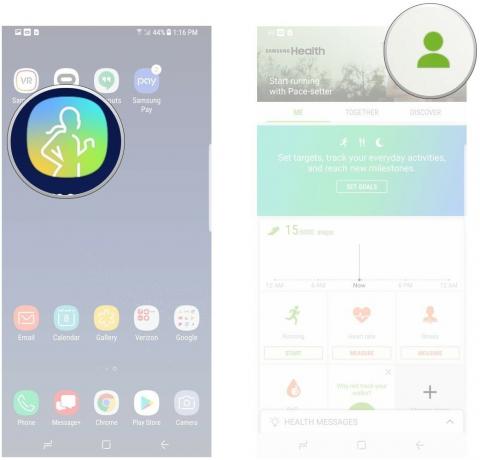
- Puudutage valikut nädala kokkuvõtted ekraani allosas.
-
Puudutage nuppu nädala kokkuvõte soovite vaadata.